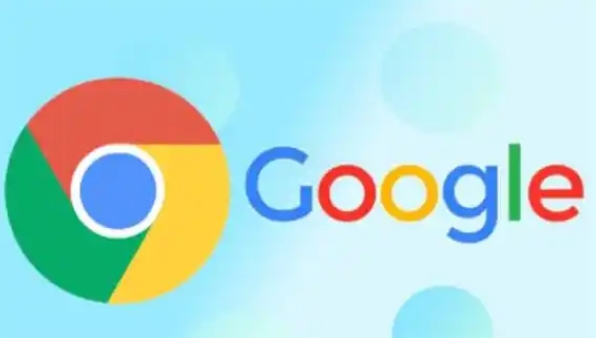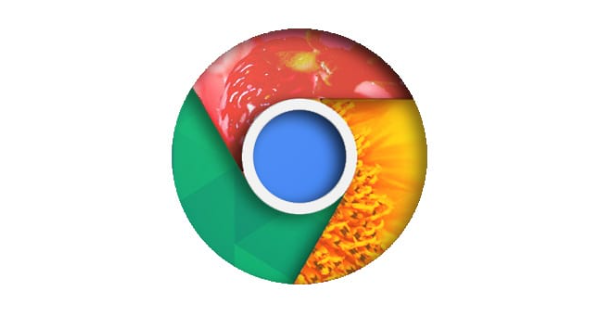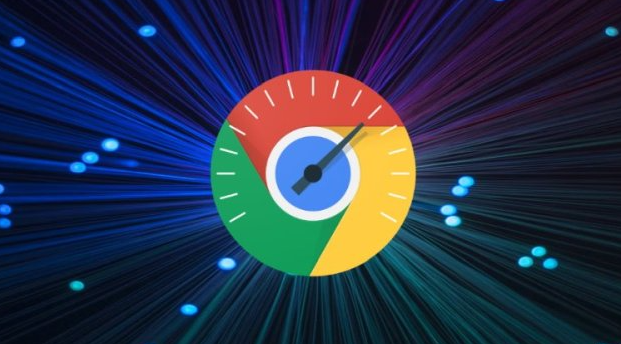教程详情

1. 使用浏览器内置设置:打开Chrome浏览器,点击右上角的三个点图标,选择“设置”。在设置页面中,找到“隐私和安全”选项,点击进入。在“隐私和安全”页面中,找到“网站设置”,点击进入。在“网站设置”中,找到“弹出窗口和重定向”选项,将其设置为“阻止”。这样,浏览器会阻止大部分网站的自动跳转。但需注意,此设置可能会影响一些正常网站的弹窗和重定向功能,可根据需要添加例外网站。
2. 安装广告拦截插件:访问Chrome网上应用店,在搜索框中输入“广告拦截”或“阻止跳转”等关键词,选择一个评价高且功能符合需求的扩展程序,如“Adblock Plus”“uBlock Origin”等,点击“添加到Chrome”按钮进行安装。安装完成后,点击扩展图标,根据需要进行设置,通常可以选择“阻止所有跳转”或“仅阻止可疑跳转”。这些插件可以有效拦截广告中的跳转链接以及部分恶意跳转脚本。
3. 手动阻止特定网站跳转:在需要阻止跳转的网站上,右键点击页面空白处,选择“检查”或“审查元素”以打开开发者工具。在开发者工具中,切换到“Network”(网络)标签页,按下F5键刷新页面,此时开发者工具会开始记录所有的网络活动。在“Network”标签页中,寻找标记为“Redirect”(重定向)的请求,这些通常是导致跳转的请求。右键点击这些请求,选择“复制”->“Copy link address”(复制链接地址)。打开记事本或其他文本编辑器,添加一行“127.0.0.1 [复制的URL]”,将该行保存到系统的hosts文件中(通常位于“C:\Windows\System32\drivers\etc\hosts”)。保存对hosts文件的更改,并重启浏览器使更改生效。
4. 禁用JavaScript:在Chrome浏览器的设置页面中,找到“隐私和安全”选项,点击进入。在“隐私和安全”页面中,找到“网站设置”,点击进入。在“网站设置”中,找到“JavaScript”选项,将其设置为“阻止所有网站使用JavaScript”。这样,浏览器会阻止所有网站的JavaScript脚本执行,从而避免因JavaScript触发的自动跳转。但需注意,禁用JavaScript可能会影响一些网站的功能,建议仅在遇到严重问题时使用。